Quiere deshacerse de un viejo iCloud copia de seguridad o golpear el botón de reset y empezar de nuevo fresco? Siga a lo largo de cómo eliminar las copias de seguridad de iCloud en el iPhone y el iPad.
iCloud de almacenamiento puede ser utilizado rápidamente entre todos los de los ricos, fotos y videos, mensajes de imessage, y de las muchas aplicaciones de terceros que pueden utilizar. Cómo comprobar las copias de seguridad están utilizando para el almacenamiento de iCloud es una manera fácil para liberar espacio o entender si usted necesita actualizar su plan. Los siguientes pasos de trabajo en iPhone o iPad y permiten eliminar cualquiera de las copias de seguridad realizadas con la misma cuenta de iCloud.
Para Mac, consulte nuestro tutorial sobre la eliminación de las copias de seguridad de macOS Catalina aquí.
iPhone: Cómo eliminar las copias de seguridad iCloud
- En tu iPhone (o iPad) abrir Configuración
- Toque tu nombre
- Elija iCloud
- Toque Gestionar Almacenamiento
- Elija Copias de seguridad
- Seleccione una copia de seguridad, pulse Eliminar la Copia de seguridad
Nota: tenga en cuenta si va a eliminar un dispositivo de seguridad de sólo copia, también desactivar las Copias de seguridad de iCloud en adelante. Así que si usted quiere mantenerlos en, usted necesitará regresar a iCloud > Copia de seguridad de iCloud.
he Aquí cómo el proceso se ve:
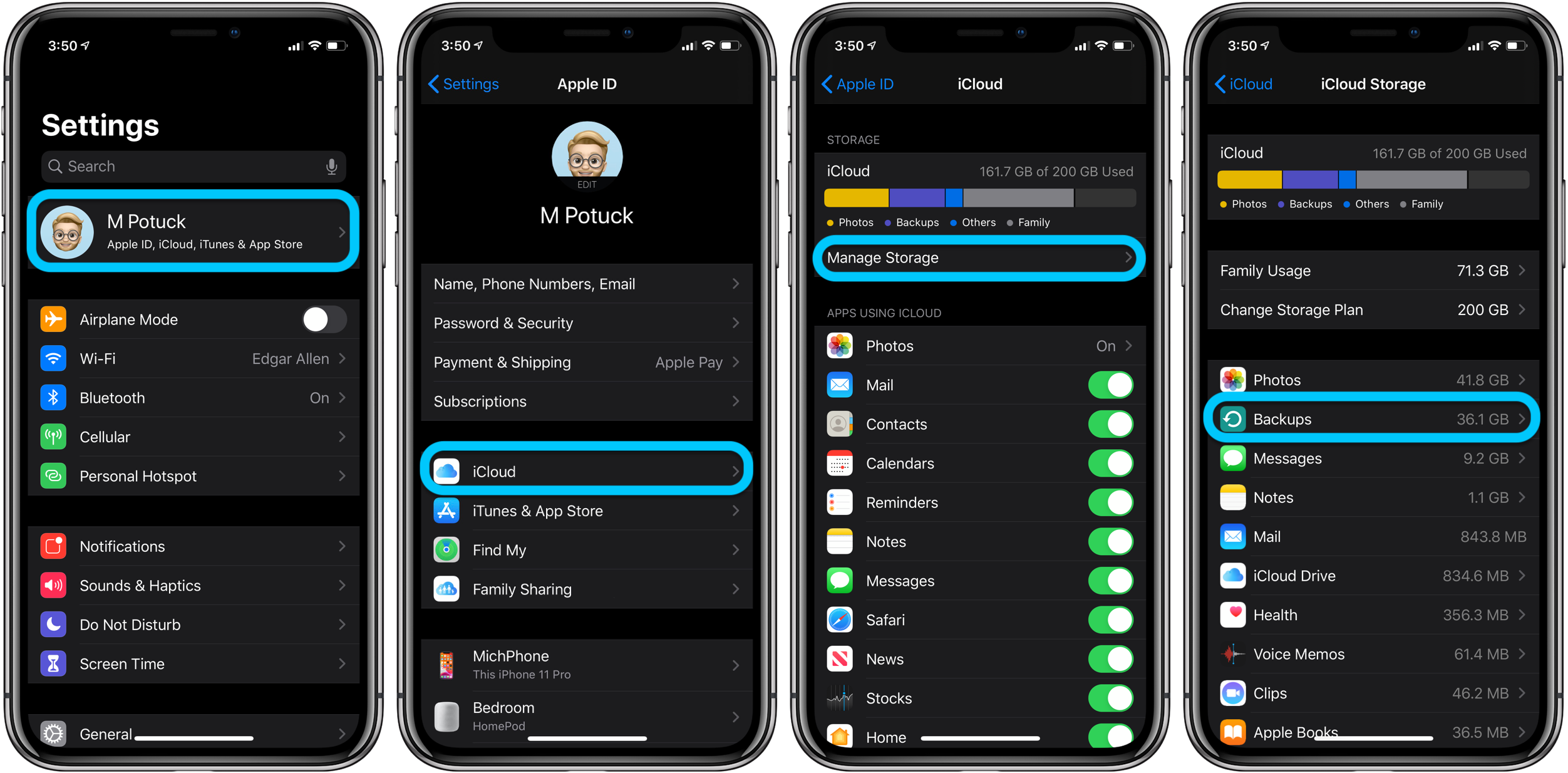
a continuación, seleccione la copia de seguridad(s) que desea eliminar.

Como se puede ver arriba, también puede desactivar las aplicaciones individuales de la copia de seguridad en iCloud.
Leer más 9to5Mac tutoriales:
iPhone & iPad:
- iPhone: Cómo desactivar Vivo Fotos de las fotografías existentes
- iPhone: Cómo eliminar los datos de ubicación de fotos y vídeos antes de compartirlos
- iPhone: 5 tips to declutter and organize apps, emails, messages, photos, more
- ¿Cómo utilizar el Apple Lápiz captura de pantalla de acceso directo en el iPad
- Cómo saber cuando tu iPhone 11 cámara está utilizando Profundo de Fusión
- Cómo utilizar la Profunda Fusión iPhone 11 y el iPhone 11 Pro característica de la cámara
- Cómo editar los mensajes en el iPhone y el iPad con el toque con dos dedos
- ¿Cómo utilizar el ultra gran angular de la cámara en el iPhone el 11 y el iPhone 11 Pro
AirPods Pro:
- Audio no funciona para uno de sus AirPods? He aquí cómo solucionarlo
- Cómo llegar AirPods Pro de las almohadillas de los reemplazos
- Cómo limpiar su sucia AirPods Pro y estuche de carga
- AirPods Pro: Cómo personalizar Sensor de Fuerza controles
- AirPods Pro: Cómo utilizar el Oído de la Punta de Prueba de Ajuste y cambio de consejos
- AirPods Pro: Cómo utilizar la cancelación del ruido y la Transparencia en el modo
- AirPods Pro vs Powerbeats Pro: Cómo especificaciones, tamaño, precio, y más comparar
- What la diferencia en AirPods y AirPods Pro? He aquí cómo el tamaño, el precio y las características de comparar
Mac:
- Mac: Cómo arreglar y reiniciar el Toque de la Barra cuando se deja de trabajar
- Cómo eliminar copias de seguridad del iPhone en macOS Catalina
- macOS Catalina: Cómo dominar el Modo Oscuro para Mac
- Cómo la fuerza de iMessage para sincronizar con iCloud en Mac
- macOS: Cómo configurar haga Clic en Vigor con un Logitech MX Maestro ratón
- Cómo comprobar el iPad y el Mac Sidecar requisitos
- Cómo crear un disco de arranque de macOS Catalina 10.15 USB unidad de instalación [Video]
- Cómo sincronizar el iPhone y el iPad a tu Mac en macOS Catalina sin iTunes
Echa un vistazo 9to5Mac en YouTube por más de Apple noticias:

